Fiecare sursă de lumină are o tentă de culoare, izbitoare exemple de acest lucru - lumânări sau lămpi cu incandescență, care creează lumină gălbuie. Pentru a organiza o astfel de soi, ea a inventat termenul „temperatura culorii“ și a compus scara pe care diferitele surse de lumină sunt aranjate în ordine de la cald la rece. O unitate de exprimare a temperaturii de culoare a devenit numele cercetătorului acestei probleme - Kelvin.
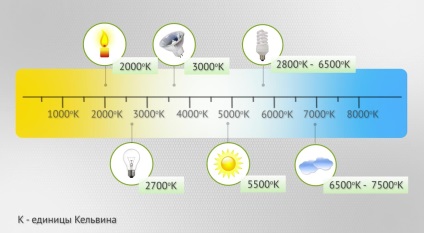
Viziunea umană în cursul evoluției a învățat să se adapteze la diferitele nuanțe de lumină și să se facă distincția între ele, precum și setarea balansului de alb este automat, care, în cele mai multe cazuri de lucru perfect. Cu toate acestea, poate fi greșit. De exemplu, dacă vom compara rezultatele studiului cu lămpi fluorescente obișnuite și cu o ajustare manuală precisă, putem vedea că, în primul caz de culoare a pielii a devenit mai cald, iar al doilea - are un ton rece.

În acest caz, vom ajuta la modurile prestabilite sau reglare manuală. Mai tineri camera pentru a selecta modul dorit poate fi printr-un element de meniu comun în „White Balance“, și de înaltă - printr-un buton separat, notate cu literele BM, ceea ce înseamnă „balans de alb“. Aici aveți regimuri, cum ar fi fotografierea în lumină incandescentă, lumina fluorescentă, atunci când aceasta este tulbure, flash și așa mai departe. De asemenea, prin meniul camerei sub „Balans de alb“, puteți ajusta fiecare dintre modurile presetate, deplasarea punctului de culoare spre orice nuanta.

Ar trebui să menționăm, de asemenea, două moduri, presetate foaia albă și alegerea valoarea exactă. În primul caz, aveți nevoie pentru a găsi o suprafață albă, cum ar fi o foaie de hârtie albă, completați-l cadru complet, să ia o imagine a acestuia cu focalizarea manuală, iar camera pe baza acestei măsurători a seta balansul de alb dorit. În al doilea caz, puteți seta o valoare numerică a balansului de alb, de exemplu, dacă știți că o sursă specială de lumină are exact temperatura de culoare. Aceste două moduri sunt foarte simplu de configurat și poate fi foarte eficient, dar este important să ne amintim că, în condiții exterioare nuanța de culoare a luminii este în continuă schimbare, și chiar o ușoară deplasare a subiectului sau a modifica unghiul camerei poate provoca o resetare. De aceea, se recomanda folosirea unui reglaj fin, dar dacă știi că temperatura de culoare a sursei de lumină este constantă, cum ar fi atunci când fotografiați într-un studio. În alte cazuri, vă puteți baza pe controlul automat al balansului de alb, beneficiul acestei componente a echipamentului aproape funcționează întotdeauna exact.


2. Formatul pentru salvarea imaginilor
Camerele de supraveghere Nikon Setarea de calitate a imaginii, de obicei, este format din două elemente: alegerea formatului și de a salva alegerea rezoluției. Celulele mai tinere avea acces la ele pot fi, prin același meniu general, numit pe butonul „i“. În câmpul de sus putem selecta una dintre formatul salva, pe care vom discuta mai jos. Dar, în al doilea câmp poate fi setat ca dimensiunea maximă a imaginii și o dimensiune mai mică, de exemplu, în cazul economisirii spațiului de memorie. Camerele de luat vederi D7000 și mai mult accesul la aceste elemente are loc prin intermediul unui buton de pe abrevierea desemnată pentru Calitate (QUAL), care se traduce ca „de calitate.“ Rotația roții din față, putem selecta rezoluția, roata din spate - formatul imaginii.

Odată cu rezoluția imaginii totul este relativ simplu: puteți alege între mari, medii sau mici dimensiuni a imaginii, deși carduri de memorie moderne vă permit să nu vă faceți griji cu privire la economisirea de spațiu. În ceea ce privește formatul, acesta este disponibil, de obicei, trei opțiuni JPEG, care diferă în calitate și prime (trans. „Raw“), care este adesea menționată ca nu „Rând“ și „egal“. Diferențele dintre ele semnificative: după lumina a căzut pe matrice, proprietățile sale și cantitatea de informații sunt transmise la un procesor. În cazul în care procesorul va finaliza ciclul de procesare, adică, puteți regla luminozitatea, tonul de culoare, reduce zgomotul digital și comprima imaginea, aceasta înseamnă că alegeți formatul JPEG. În cazul în care informația din matricea doar procesarea inițială va avea loc în procesorul, mijloacele alese format RAW.
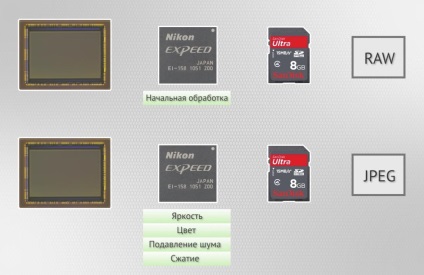
Setarea Picture Control - este abilitatea de a afecta funcționarea procesorului atunci când procesarea imaginii. S-au găsit în „meniul Înregistrare“ secțiunea Camera a meniului și apoi selectați „Picture Mode control», puteți alege unul dintre profilurile, și în funcție de acestea se va schimba fotografiile tale. De exemplu, profilul „Monochrome“ va face tot în fotografii alb-negru, și profilul „Portret“ - pentru a efectua o corecție pentru tonul pielii de cele mai multe au fost transferate în mod natural. În plus, apăsând butonul de navigare spre dreapta din nou, puteți ajusta fiecare profil, de exemplu, pentru a mări contrastul imaginilor. Ca un exemplu, am luat câteva fotografii cu diferite profiluri. După cum puteți vedea, diferența nu este enormă, dar pentru a controla mai fin funcționarea procesorului este un mare plus.

Următoarea funcție - Bracketing - se aplică la toate modelele Nikon, cu excepția seria D3000. Această caracteristică poate să nu fie disponibilă în meniu, precum și un buton separat pe corp. Acesta funcționează foarte simplu: țineți apăsat butonul, vom vedea pe ecran cele două valori - rotirea roții din spate, vom schimba numărul de cadre, iar rotirea roții din față - intervalul de compensare a expunerii. În plus, este necesar să apăsați o cantitate predeterminată de timp, butonul de declanșare, iar camera are cateva imagini cu o anumită compensare a expunerii, de exemplu, trei imagini cu compensarea expunerii -2, 0 și 2. După aceea putem alege fie cel mai bun, sau cu ajutorul unui program special pentru a le combina și a obține o imagine, care va fi transmis la fel de bine atât în zonele luminoase și întunecate.


5. Blocarea AE și AF
Probabil v-ați întrebat de ce un buton cu un simbol ciudat AE-L / AF-L? Este de la sine este simplu: este butonul de blocare AE (blocarea expunerii automate) și AF (focalizare automată de blocare). Pentru a începe, accesați meniul, alegeți meniul „Setări utilizator“, apoi „Manage“ și selectați „butonul Funcție AE-L / AF-L». După cum putem vedea, acest buton poate funcționa în mai multe moduri: a bloca expunerea și să se concentreze în același timp sau separat, precum și de a acționa ca activarea focalizării automate în loc de jumătate de apăsarea butonului declanșator.

Acest buton poate fi necesar în situații diferite: de exemplu, dacă face câteva cadre consecutive pentru a le lipi într-o panoramă, expoziția cu privire la toate imaginile ar trebui să fie la fel. Sau puteți merge în modul manual complet, sau modurile de masurare PSA, blocați-l și să facă fotografiile dorite. O blocare a focalizării poate ajuta în cazul în care, la o anumită încadrare subiectul principal nu se încadrează în oricare dintre punctele de focalizare, iar camera nu este claritatea. Într-o astfel de situație, este posibil să se transfere un punct de pe obiect, țineți focalizarea, blocați motorul prin apăsarea butonului AF și a reveni încadrarea inițială o imagine.
Astăzi am învățat unele setări și caracteristici importante, ceea ce va permite chiar să controleze aparatul de fotografiat mai bine. Desigur, în plus, am discutat opțiunile și controalele la camerele SLR sunt multe altele, dar experiența arată că, încercând să le învețe dintr-o dată - nu este cel mai bun mod. Vă recomandăm să vă asigurați că ne-am acoperit de material pricinuit întrebări și au fost rezolvate cu succes în discuție cu profesorul, și apoi trece la un studiu mai aprofundat. În acest caz, vă poate ajuta, de asemenea, ghida camera foto, care, după obținerea de noi cunoștințe va deveni mult mai clare. Ne vedem în capitolul următor!
Legate de posturi:



